A Power BI által támogatott elemzések típusai
A következőkre vonatkozik: Power BI szolgáltatás üzleti felhasználók
számára Power BI szolgáltatás tervezők
számára a Power BI Desktop
Pro- vagy Premium-licencet igényel
Kérje meg a Power BI-t, hogy vizsgálja meg az adatokat, és keressen érdekes trendeket és mintázatokat. Ezek a trendek és minták Elemzések nevű vizualizációként jelennek meg. Elemzések irányítópultok vizualizációihoz, jelentések vizualizációihoz és teljes jelentésoldalakhoz érhetők el.
Az irányítópult-Elemzések használatának megismeréséhez tekintse meg az irányítópult-csempék adatelemzéseinek megtekintése a Power BI-ban című témakört.
Hogyan működik Elemzések?
A Power BI megkeresi a szemantikai modell különböző részhalmazait, és kifinomult algoritmusok készletét alkalmazza a potenciálisan érdekes megállapítások felderítéséhez. A Elemzések irányítópult-csempéken, jelentésvizualizációkon és jelentésoldalakon futtathatja.
Néhány terminológia
A Power BI statisztikai algoritmusokkal fedi fel a Elemzések. Az algoritmusokat a cikk következő szakasza sorolja fel és ismerteti. Mielőtt eljutunk az algoritmusokhoz, íme néhány ismeretlen kifejezés definíciója.
Mérték – A mérték egy mennyiségi (numerikus) mező, amely számítások elvégzésére használható. A gyakori számítások az összeg, az átlag és a minimum. Ha például vállalatunk gördeszkaárut készít és értékesít, akkor a mértékeink lehetnek az eladott gördeszkák száma és az évi átlagos nyereség.
Dimenzió – A dimenziók kategorikus (szöveges) adatok. A dimenzió egy személyt, objektumot, tárgyat, terméket, helyet és időt ír le. A szemantikai modellekben a dimenziók segítségével a mértékeket hasznos kategóriákba csoportosíthatja. A gördeszka vállalat számára bizonyos dimenziók lehetnek például az értékesítések (mértékek) modell, szín, ország/régió vagy marketingkampány alapján történő megvizsgálása.
Korreláció – A korreláció megmutatja, hogyan viszonyulnak egymáshoz a dolgok viselkedése. Ha a növekedés és a csökkenés mintái hasonlóak, akkor pozitívan korrelálnak. Ha a minták ellentétesek, akkor negatívan korrelálnak. Például a vörös gördeszka eladása növekszik minden alkalommal, amikor egy televíziós marketingkampányt futtatunk. A vörös gördeszka és a televíziós marketingkampány értékesítése pozitívan korrelál.
Idősor – Az idősorok egymást követő adatpontokként jelenítik meg az időt. Ezek az adatpontok lehetnek például másodpercek, órák, hónapok vagy évek.
Folyamatos változó – A folyamatos változó bármilyen érték lehet a minimális és a maximális korlátja között, ellenkező esetben különálló változó. Ilyen például a hőmérséklet, a súly, az életkor és az idő. A folyamatos változók az érték törtrészeit vagy részeit is tartalmazhatják. Az eladott kék gördeszka teljes száma diszkrét változó, mivel fél gördeszka nem értékesíthető.
Milyen típusú megállapításokat talál?
Jelentések esetében a Power BI proaktívan végez elemzéseket az anomáliák, trendek és KPI-k alapján. Az irányítópult-csempék esetében a Power BI 10 típusú Elemzések talál.
Kategória-kiugró értékek (felül/alul)
Kiemeli azokat az eseteket, amikor egy vagy két kategória nagyobb értékekkel rendelkezik, mint a többi kategória.
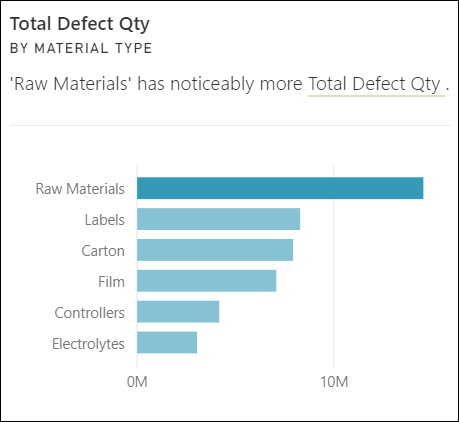
Idősorok pontjainak módosítása
Kiemeli, ha az adatsorok trendjei jelentős mértékben változnak.
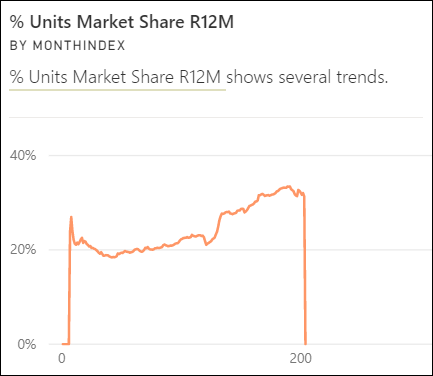
Korreláció
Észleli azokat az eseteket, amikor több mérték is hasonló mintát vagy trendet mutat, ha a szemantikai modell egy kategóriájához vagy értékéhez van ábrázolva.
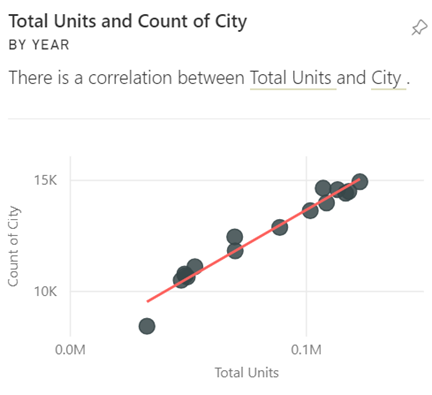
Alacsony variancia
Észleli azokat az eseteket, amikor egy dimenzió adatpontjai nem messze vannak a középértéktől, ezért a variancia alacsony. Tegyük fel, hogy rendelkezik az "értékesítés" mértékmel és egy "régió" dimenzióval. A régiót végignézve láthatja, hogy az adatpontok és a középérték (az adatpontok) között kevés a különbség. Az elemzés akkor aktiválódik, ha az összes régióban az értékesítések szórása nem éri el a küszöbértéket. Más szóval, ha az értékesítések minden régióban hasonlóak.
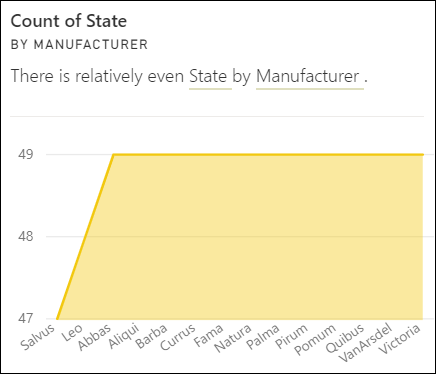
Többség (főbb tényezők)
Megkeresi azokat az eseteket, amikor a teljes érték nagy része egyetlen tényezőhöz rendelhető egy másik dimenzió szerinti bontásban.

Kiugró értékek
Ez az elemzéstípus fürtözési modellt használ az adatsoradatokban szereplő időhöz nem kapcsolódó kiugró értékek megkeresésére. A kiugró értékek észlelik, ha vannak olyan kategóriák, amelyek értékei jelentősen eltérnek a többi kategóriától.

Az idősorok általános trendjei
Az idősoradatok felfelé vagy lefelé mutató trendjeit észleli.
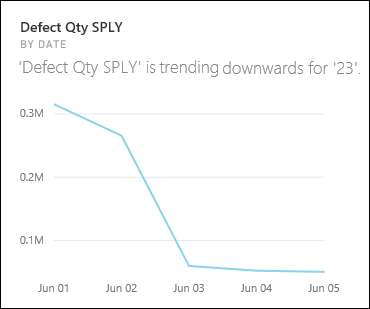
Szezonalitás az idősorokban
Rendszeres mintákat keres az idősoradatokban, például heti, havi vagy éves szezonalitásban.

Állandó részesedés
Azokat az eseteket emeli ki, amikor szülő-gyermek korreláció áll fenn a gyermekértékek aránya között a szülő teljes értékéhez viszonyítva egy folyamatos változóban. Az állandó megosztási megállapítás egy mérték, egy dimenzió és egy másik dátum/idő dimenzió kontextusára vonatkozik. Ez az elemzés akkor aktiválódik, ha egy adott dimenzióérték, például a "keleti régió" az adott dátum/idő dimenzió teljes értékesítésének állandó százalékos arányával rendelkezik.
Az állandó megosztási megállapítás hasonló az alacsony variancia-megállapításhoz, mivel mindkettő az értékek időbeli eltérésének hiányához kapcsolódik. Az állandó megosztási megállapítás azonban az összesített százalékos eltérés hiányát méri az egész idő alatt, míg az alacsony variancia-megállapítás az abszolút mértékértékek eltérésének hiányát méri egy dimenzióban.
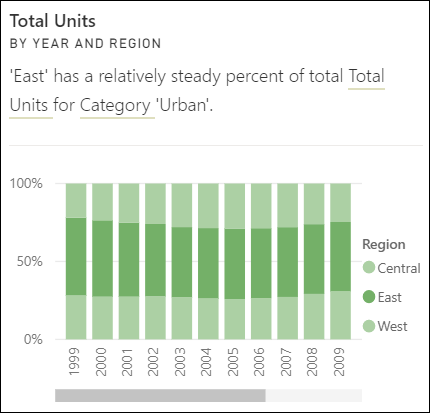
Idősorozat-kiugró értékek
Az idősorok adatai esetében észleli, ha vannak olyan dátumok vagy időpontok, amelyek értékei jelentősen eltérnek a többi dátum/idő értékétől.
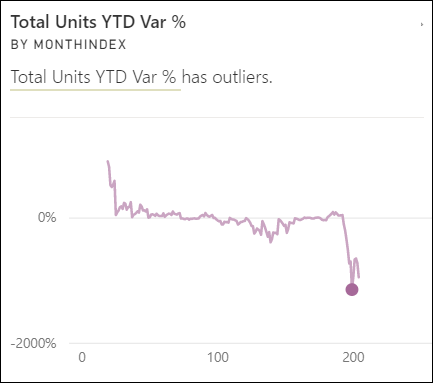
Kapcsolódó tartalom
Van még esetleg kérdése? Kérdezze meg a Power BI-közösség.
